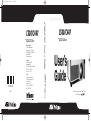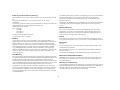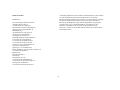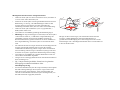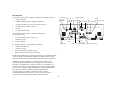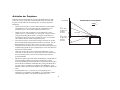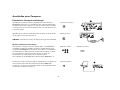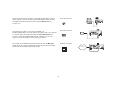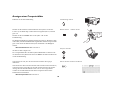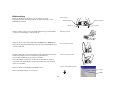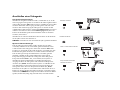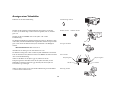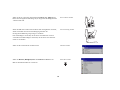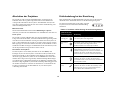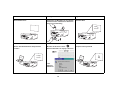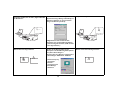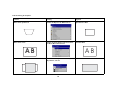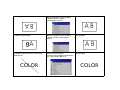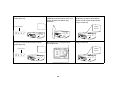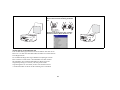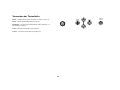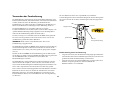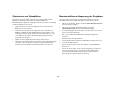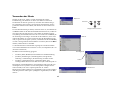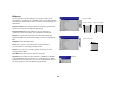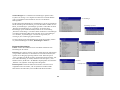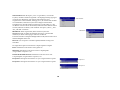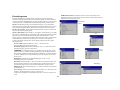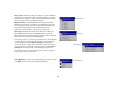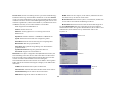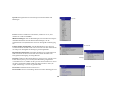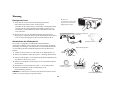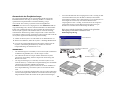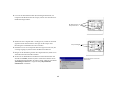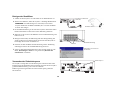C5 00/C447
User’s
Guide
InFocus Corporation
27500 SW Parkway Avenue
Wilsonville, Oregon 97070-9215
1-800-294-6400
•
503-685-8888
Fax: 503-685-8887
http://www.infocus.com
In Europe:
InFocus International B.V.
Strawinskylaan 585
1077 XX Amsterdam,The Netherlands
Phone: +31 20 579 2000
Fax: +31 20 579 2999
In Asia:
InFocus Systems Asia Pte Ltd.
#07-01, Tanglin Shopping Centre
19 Tanglin Road
Singapore 247909
Telephone: (65) 6334-9005
Fax: (65) 6333-4525
> > > > > > >
010-0676-00
User’s Guide
English, Deutsch, Español, Français, Italiano, Svensk,
Nederlands, Portugués,
,
Regulatory model W50
C5 00/C447
Regulatory model W50
C500/C447
QR74341
C500_C447_UG_0676.qxd 1/23/08 12:27 PM Page 1

1
Erklärung zur Normenübereinstimmung
Hersteller: InFocus Corporation, 27500 SW Parkway Ave. Wilsonville, Oregon 97070,
USA
Europäische Geschäftsstelle: Louis Armstrongweg 110, 1311 RL Almere,
Niederlande
Wir erklären, dass dieser Projektor die folgenden Direktiven und Normen erfüllt, und
übernehmen die volle Verantwortung für diese Erklärung:
EMV-Richtlinie 2004/108/EG
EMV: EN 55022
EN 55024
EN 61000-3-2
EN 61000-3-3
Niederspannungsrichtlinie 2006/95/EG
Sicherheit: IEC 60950-1: 1
Ausgabe
Marken
Apple, Macintosh und PowerBook sind Marken oder eingetragene Marken von
Apple Computer, Inc. IBM ist eine Marke oder eingetragene Marke von International
Business Machines, Inc. Microsoft, PowerPoint und Windows sind Marken oder
eingetragene Marken von Microsoft Corporation. Adobe und Acrobat sind Marken
oder eingetragene Marken von Adobe Systems Incorporated. HDMI, das HDMI-
Logo und High-Definition Multimedia Interface sind Marken oder eingetragene
Marken von HDMI Licensing LLC. InFocus, In Focus und INFOCUS (stilisiert) sind
in den USA und/oder anderen Ländern eingetragene Marken oder Marken von
InFocus Corporation.
FCC-Warnung
Diese Ausrüstung wurde getestet und in Übereinstimmung mit den Grenzwerten für
ein digitales Gerät der Klasse A gemäß Teil 15 der FCC-Vorschriften befunden. Diese
Grenzwerte bieten angebrachten Schutz vor schädlichen Störungen, wenn die
Ausrüstung in im kommerziellen Umfeld betrieben wird. Diese Ausrüstung erzeugt
und verwendet Radiofrequenzenergie und strahlt diese möglicherweise ab. Wenn sie
nicht in Übereinstimmung mit der Anleitung installiert wird, verursacht sie
möglicherweise Störungen der Funk- und Radiokommunikation. Der Einsatz der
Ausrüstung in Wohnumgebungen verursacht möglicherweise Störungen. In diesem
Fall ist der Benutzer verpflichtet, die Störungen zu beheben, und ist selbst für die
damit verbundenen Kosten verantwortlich. Dieses Gerät stimmt mit Teil 15 der FCC-
Vorschriften überein.
Der Betrieb unterliegt den folgenden zwei Bedingungen: (1) Dieses Gerät darf keine
unerwünschten Interferenzen verursachen und (2) muss alle empfangenen
Interferenzen aufnehmen, einschließlich Interferenzen, die den Betrieb negativ
beeinflussen können.
Änderungen oder Modifikationen, die durch InFocus Corporation nicht ausdrücklich
genehmigt wurden, können die Befugnis zum Betrieb der Ausrüstung nichtig
machen.
EN 55022 Warnung
Dies ist ein Produkt der Klasse A. In einer Wohnumgebung kann das Produkt
Funkstörung verursachen, sodass der Benutzer unter Umständen angemessene
Maßnahmen ergreifen muss. Zu den typischen Nutzungsumgebungen gehören
Konferenzräume, Sitzungszimmer und Auditorien.
Kanada
Dieses digitale Gerät der Klasse A stimmt mit der kanadischen ICES-003 überein.
Cet appareil numérique de la classe A est conforme à la norme NMB-003 du Canada.
Zulassungen
UL, CUL
Unter Umständen gelten weitere länderspezifische Zulassungsvorschriften, siehe
Produktzertifizierungsetikett.
InFocus behält sich das Recht vor, Produktangebote und Produktspezifikationen
jederzeit zu ändern.
Diese Benutzeranleitung gilt für das Modell W50: IN5106, C500, IN5102, C447.
Batteriesicherheitsinformationen
VORSICHT: Explosionsgefahr, wenn die Batterie in diesem Projektor durch einen
inkorrekten Typ von Batterie ersetzt wird. Siehe
Seite 35 für Anweisungen zum
Ersetzen der Batterie.
Warnung zur Fernbedienung
Laserstrahlungsgerät der Klasse II; Wellenlänge 650 nm; Maximalleistung 1 mW. Die
Fernbedienung stimmt mit den zutreffenden Anforderungen unter 21 CFR 1040.10
und 1040.11 überein. Die Fernbedienung stimmt mit den zutreffenden
Anforderungen unter EN 60825: 1994+A11+A2 überein.

2
Nicht in den Laserstrahl blicken, der vorne an der Fernbedienung ausgegeben wird.
ODER dieses Schild
Lage der Laserstrahlwarnschilder an der Fernbedienung
Lage der Laserstrahlwarnschilder an der Fernbedienung
Nicht in den Laserstrahl blicken, der vorne an der Fernbedienung ausgegeben wird.
ODER dieses Schild
Lage der Laserstrahlwarnschilder an der Fernbedienung
Lage der Laserstrahlwarnschilder an der Fernbedienung

3
Inhaltsverzeichnis
Einführung 5
Im Lieferumfang enthaltene Artikel 5
Aufstellen des Projektors 7
Anschließen eines Computers 8
Erforderliche Computerverbindungen 8
Anzeigen eines Computerbildes 10
Bildeinstellung 11
Anschließen eines Videogeräts 12
Anzeigen eines Videobildes 13
Abschalten des Projektors 15
Fehlerbehebung bei der Einrichtung 15
Verwenden des Tastenfeldes 22
Verwenden der Fernbedienung 23
Verwenden des Audiosystems 24
Optimieren von Computerbildern 25
Präsentationsfunktionen 25
Optimieren von Videobildern 26
Benutzerdefinierte Anpassung des Projektors 26
Verwenden der Menüs 27
Bildmenü 28
Einstellungsmenü 31
Wartung 35
Reinigen der Linse 35
Auswechseln der Uhrbatterien 35
Auswechseln der Projektionslampe 36
Reinigen des Staubfilters 38
Verwenden der Sicherheitssperre 38
Vollständige Einzelheiten zum Anschluss und Betrieb des Projektors finden
Sie in dieser Benutzeranleitung. Eine elektronische Version dieser
Benutzeranleitung in mehreren Sprachen ist auf unserer Website verfügbar.
Die Website enthält darüber hinaus technische Angaben (interaktive
Berechnung der Bildgröße, Laptop-Aktivierungsbefehle, Ausgänge der
Anschluss-Pins, Glossar, Produktdatenblatt), einen Web-Store zum
Einkaufen von Zubehör und eine Seite zur Online-Registrierung.
Eine
Liste von allen relevanten Web-Adressen finden Sie auf der hinteren
Umschlaginnenseite.

4
Wichtige Betriebsinformationen bezüglich Sicherheit
• Stellen Sie den Projektor in einer horizontalen Position, nicht mehr als
8 Grad von der Achse abweichend, auf.
• Platzieren Sie den Projektor in einem gut belüfteten Bereich und ohne
Behinderung von Ansaug- oder Abluftöffnungen. Stellen Sie den
Projektor nicht auf ein Tischtuch, das unter Umständen die
Luftöffnungen abdecken kann, oder eine andere weiche Abdeckung.
• Stellen Sie den Projektor mindestens 1,2 m von jeglichen Heiz-/
Kühlsystemen entfernt auf.
• Verwenden Sie ausschließlich genehmigte Deckenbefestigungen.
• Warnung: Um Augenverletzungen zu vermeiden, wenn der Projektor
an der Decke montiert ist, vor Öffnen der Lampenabdeckung eine
Schutzbrille aufsetzen. Ein warnender Aufkleber wird mit der
Benutzerdokumentation geliefert. Platzieren Sie diesen Aufkleber an
der Lampenabdeckung, wenn der Projektor an der Decke montiert
wird.
• Nur authentische InFocus-Lampen sind für die Verwendung in diesem
Projektor getestet und zertifiziert. InFocus ist für die Leistung,
Sicherheit bzw. Zertifizierung anderer Lampen nicht verantwortlich.
Die Verwendung anderer Lampen verletzt die Projektorgarantie und
macht alle am Projektor angebrachten Zertifizierungszeichen nichtig.
• Verwenden Sie ausschließlich das gelieferte Netzkabel. Es wird eine
Stromschiene mit Netzfilter empfohlen.
• Schlagen Sie für ordnungsgemäße Einschalt- und Abschaltverfahren in
dieser Anleitung nach.
• Hg – Lampe enthält Quecksilber. Gemäß vor Ort geltenden
Entsorgungsvorschriften handhaben. Siehe
www.lamprecycle.org.
• Im unwahrscheinlichen Fall, dass die Lampe zerbricht, können Splitter
durch die Lüftungsöffnungen des Projektors ausgeworfen werden.
Wenn der Projektor eingeschaltet ist, Leute, Nahrungsmittel und
Getränke aus dem Bereich unter dem Projektor und ringsherum, wie
durch die X-Bereiche angegeben, fernhalten.
Befolgen Sie diese Anweisungen, um während der Lebensdauer des
Projektors optimale Bildqualität und Lampenbetriebsdauer zu
gewährleisten. Nichtbefolgung dieser Anweisungen kann die Garantie
beeinträchtigen. Die vollständigen Einzelheiten dieser Garantie finden Sie
in der Garantiebroschüre.
5
’ /1.5m
8
’
/2.4m
2’ / 0.6 m
3’ / 1 m

5
Einführung
Der neue Multimedia-Projektor umfasst drei Computer-, drei Video- und
vier Audioeingänge, einen Audioausgang und RS-232- und
Netzwerksteuerung. Er verfügt über eine XGA-Auflösung von 1024x768.
Wahlfreie, durch den Benutzer austauschbare Linsen für kurze, fest-fokus-
kurze, lange und extralange Projektionsentfernungen verleihen diesem
Produkt Flexibilität für viele verschiedene Anwendungen. Der Projektor
kann einfach angeschlossen, eingesetzt und unterhalten werden.
Produktspezifikationen
Die neuesten Spezifikationen des Multimedia-Projektors finden Sie auf
unserer Website. Die Web-Adressinformationen finden Sie auf der hinteren
Umschlaginnenseite dieser Benutzeranleitung.
Online-Registrierung
Registrieren Sie den Projektor auf der Website, um
Produktaktualisierungen, Bekanntmachungen und Registrierungsvorteile
zu erhalten. Die Web-Adresse finden Sie auf der hinteren
Umschlaginnenseite.
Im Lieferumfang enthaltene Artikel
Projektorkomponenten und -funktionen: Vorderseite
Projektorkomponenten und -funktionen: Rückseite
VESA-Computerkabel
A/V-Kabel
Dokumentation
Fernbedienung
Netzkabel
Linsenabdeckung*
Projektor
* Die Linsenabdeckung mit Haltestrick kann die Linsenabdeckung falls gewünscht am
Projektor befestigen.
Ausrichtungsfuß
Fußentriegelung
Heißluftöffnung
Zoom/Fokus/Offset-Abdeckung
Lüftungsöffnung
Fernbedienung
Steuerung
Empfänger (IR)
Anschlüsse
Lampenabdeckung
Netztaste Netzstecker

6
Anschlussfeld
Der Projektor umfasst drei Computer- und drei Videoanschlussoptionen:
• 1 VESA-Computer
• 1 HDMI™ (High Definition Multimedia Interface)*
• 1 Komponent-BNC (G/Y, B/C
B
/P
B
/ R/C
R
/P
R
, H, V)
• 1 Komponent-RCA-Video (Pr, Pb, Y)
•1 S-Video
• 1 Composite-RCA-Video
Der Projektor bietet Computer- und Videoanschlüsse für
Audiounterstützung:
• 2 Composite-RCA-Stereo-Audio (L, R)
• 1 Monitorausgang
•4 Audioeingänge
Der Projektor bietet auch die folgenden Anschlüsse:
• 1 Kabel-Fernbedienung
• 1 Monitorausgang
• RS-232, seriell (für serielle Steuerung)
• RJ-45-Anschluss (für vernetzte Steuerung)
Die RS-232-Spezifikationen (Command Line Interface) und -Befehle sind im
Anhang und auf unserer Website verfügbar. Die Website-Informationen
finden Sie auf der hinteren Umschlaginnenseite dieser Benutzeranleitung.
* HDMI ist eine unkomprimierte, vollständig digitale Audio/Video-
Industierstandard-Schnittstelle zwischen Quellen, z. B. Set-Top-Boxen,
DVD-Player und Empfänger sowie Ihr Projektor. Um von HDMI 1.3 zu
profitieren, muss eine 1.3-kompatible Quelle verwendet werden. HDMI,
da es sich um ein digitales Signal handelt, bietet die höchste Bildqualität.
Diese Signale werden oft mit HDCP (high-bandwidth digital-
content protection) verschlüsselt. Ihr neuer Projektor enthält
standardmäßig Entschlüsselungscodes, sodass Sie diese qualitativ
hochwertigen, vollständig digitalen Bilder genießen können.
Verriegelung
HDMIMonitor
S-Video
Audio in 1,2
Externe
Lautsprecher
(Audioausgang)
RJ-45
VESA-Computer
Komponent-Video
RS232
Serielle Steuerung
Audio in 3,4
Fernbedienung
Steuerung
Empfänger
(IR)
Lautsprecher
Stromanschluss und Schalter
USBBNC
Kabel-Fernbedienung
Composite
Video

7
Aufstellen des Projektors
Bedenken Sie beim Aufstellen des Projektors die Bildschirmform und -
größe, die Position der Steckdosen und die Entfernung zwischen dem
Projektor und dem Rest der Ausrüstung. Hier sind einige allgemeine
Richtlinien:
• Stellen Sie den Projektor auf einer ebenen Fläche im rechten Winkel
zum Bildschirm auf. Der Projektor (mit der Standardlinse) muss
mindestens 0,9 m vom Projektionsbildschirm entfernt sein.
• Stellen Sie den Projektor innerhalb von 3 m Entfernung von der
Steckdose bzw. 1,8 m Entfernung vom Videogerät auf (falls Sie keine
Verlängerungskabel gekauft haben). Um Zugriff auf die Kabel zu
gewährleisten, muss der Projektor mindestens 15 cm von der Wand
oder anderen Objekten entfernt aufgestellt werden.
• Falls Sie den Projektor an der Decke befestigen, beachten Sie die mit
dem Deckenbefestigungskit gelieferte Installationsanleitung. Um das
Bild umzukehren, lesen Sie unter „Decke“ auf Seite 31 nach. Wir
empfehlen die Verwendung einer autorisierten Deckenbefestigung. Der
Deckenbefestigungskit ist separat erhältlich; für weitere Informationen
besuchen Sie unsere Website.
• Stellen Sie den Projektor in der gewünschten Entfernung von der
Leinwand auf. Der Abstand von der Projektorlinse zur Leinwand die
Zoomeinstellung und das Videoformat bestimmen die Größe des
projizierten Bildes.
• Mit den mit dem Projektor gelieferten Standardlinsen wird das Bild in
einem bestimmten Winkel vom Projektor abgestrahlt. Doch die
Linsenverschiebung macht der Bild-Offset variabel. Wenn der Projektor
sich im Modus 4:3 befindet (Standardmodus), beträgt der Bild-Offset
90
% bei einem 9:1 Verhältnis. Das heißt bei einer Bildhöhe von 3 m
befindet sich der untere Rand des Bildes 30 cm unterhalb der Mitte der
Linse.
• Das Bild-Offset ist 50 %, wenn die Linsenverschiebung ein 1:1
Verhältnis ist. Das heißt bei einer Bildhöhe von 3 m befindet sich der
untere Rand des Bildes 1,5 m unterhalb der Mitte der Linse.
10 ft high image
9:1
bottom of image
10% below
lens center
1:1
bottom of image
50% below
lens center
Projection angle in 4:3 mode (default)
9:1
1:1
lens center
3 m hohes Bild
9:1
unterer Rand
des Bildes 10 %
unterhalb
Linsemitte
Linsenmitte
1:1
unterer Rand
des Bildes 50 %
unterhalb
Linsemitte
Projektionswinkel im Modus 4:3 (Standard)
9:1
1:1

8
Anschließen eines Computers
Erforderliche Computerverbindungen
Schließen Sie ein Ende des VESA-Computerkabels an den Anschluss
Computer 2 des Projektors an. Schließen Sie das andere Ende des Kabels
am Videoanschluss des Computers an. Wenn Sie einen Desktop-Computer
verwenden, müssen Sie zuerst das Monitorkabel vom Videoanschluss des
Computers trennen.
Schließen Sie das schwarze Netzkabel an den Anschluss an der Rückseite
des Projektors und an eine Steckdose an.
HINWEIS: Verwenden Sie stets das mit dem Projektor gelieferte Netzkabel.
Optionale Computerverbindungen
Sie können den Computer auch über optionale BNC- oder HDMI-Kabel
anschließen. Schließen Sie die BNC-Anschlüsse des BNC-Kabels an die
entsprechenden Computer 3 -Anschlüsse des Projektors an. Schließen Sie
das andere Ende des Kabels am Videoanschluss des Computers an. Wenn
Sie einen Desktop-Computer verwenden, müssen Sie zuerst das
Monitorkabel vom Videoanschluss des Computers trennen.
Oder schließen Sie das HDMI-Kabel an den Anschluss Computer 1 an.
Um Ihrer Präsentation Ton hinzuzufügen, schließen Sie das Audiokabel an
den Computer und an den entsprechenden Anschluss Audio In des
Projektors an. Sie können eine bestimmte Quelle einem bestimmten Audio-
in-Anschluss zuordnen, siehe
Seite 31.
Computerkabel anschließen
Netzkabel anschließen
BNC-Kabel anschließen
HDMI-Kabel anschließen
Audiokabel anschließen

9
Wenn Sie einen Desktop-Computer verwenden und das Bild sowohl auf
dem Computer- als auch auf dem Projektionsbildschirm sehen möchten,
schließen Sie das Monitorkabel an den Anschluss Monitor out des
Projektors an.
Sie können den Projektor vom LCD-Kontrollfeld, vom
Berührungsbildschirm, von einem anderen Steuergerät oder vom Computer
aus steuern, indem Sie ein RS-232-Kabel mit dem Serial Control des
Projektors verbinden. RS232-Befehle sind im Abschnitt „Service and
Support“ auf unserer Website und im Anhang zu finden.
Der Projektor kann mithilfe der Netzwerksoftware über den Network
(RJ-45) gesteuert werden. Ausführliche Anweisungen zu dieser Funktion
können auf unserer Website abgerufen werden.
Monitorkabel anschließen
RS-232-Kabel anschließen
Network
CAT-5-Kabel anschließen

10
Anzeigen eines Computerbildes
Entfernen Sie die Linsenabdeckung.
Drücken Sie die Netztaste auf der Rückseite des Projektors in die Ein-
Position (I). Die Netzlampe auf dem Statusanzeigefeld (Seite 15) leuchtet
grün auf.
Drücken Sie die Taste Power oben am Projektor oder auf der
Fernbedienung.
Die Netzlampe blinkt grün und die Ventilatoren laufen an. Wenn die Lampe
aufleuchtet, wird der Startbildschirm eingeblendet und die Lampe leuchtet
grün auf. Es kann eine Minute dauern, bis das Bild die volle Helligkeit
erreicht.
? Kein Startbildschirm? Hilfe auf Seite 15.
Schalten Sie den Computer ein.
Das Computerbild sollte auf dem Projektionsbildschirm erscheinen. Falls
das nicht der Fall ist, drücken Sie die Taste Source auf dem Tastenfeld oder
auf der Fernbedienung.
Vergewissern Sie sich, dass der externe Videoanschluss des Laptops
aktiviert ist.
Viele Notebooks aktivieren den externen Videoanschluss nicht automatisch,
wenn ein Projektor angeschlossen wird. Normalerweise kann die externe
Anzeige über die Tastenkombination FN + F5 ein- und ausgeschaltet
werden. Die Tastenkombination für Ihren Computer können Sie der
Dokumentation entnehmen.
? Kein Computerbild? Hilfe auf Seite 16.
Linsenabdeckung entfernen
Netztaste drückenNetztaste drücken
I
O
2
1
Computer einschalten
Externen Anschluss des Notebooks aktivieren

11
Bildeinstellung
Stellen Sie die Höhe des Projektors ggf. ein, indem Sie auf die
Entsperrungstasten auf beiden Seiten des Projektors drücken, um die
Hebefüße auszufahren.
Stellen Sie den Projektor in der gewünschten Entfernung in einem Winkel
von 90 Grad (rechtwinklig) zur Leinwand auf.
Stellen Sie Zoom oder Fokus durch Drehen der Zoom- bzw. Fokus- Ringe
hinter der Linsengehäuseabdeckung ein, bis die gewünschte Bildgröße und
-schärfe erzielt sind.
Wenn das Bild nicht auf der Leinwand bzw. dem Anzeigebereich erscheint,
durch Verwenden der Linsenverschiebungsregler hinter der
Linsengehäuseabdeckung Anpassungen vornehmen.
Den rechten Regler verwenden, um die Linse nach links bzw. rechts zu
verschieben. Den linken Regler verwenden, um die Linse nach oben bzw.
unten zu verschieben.
Stellen Sie Kontrast und Helligkeit im Bildmenü ein.
Hilfe zu den Menüs finden Sie auf Seite 27.
Höhe einstellen
Hebefuß
Entsperrungstaste
Hebefuß
Entsperrungstaste
Entfernung einstellen
Zoom und Fokus einstellen
Linsenverschiebung einstellen
Kontrast oder Helligkeit einstellen
Kontrast
Helligkeit

12
Anschließen eines Videogeräts
Standard-Videoverbindungen
Schließen Sie den gelben Stecker des Audio-/Videokabels (A/V) an den
Videoausgang des Videogerätes an. Stecken Sie den anderen gelben Stecker
in den gelben Anschluss Video 3 des Projektors. Schließen Sie einen weißen
Stecker an den linken Audioausgang des Videogerätes und einen roten
Stecker an den rechten Ausgang des Videogerätes an. Stecken Sie den
verbleibenden weißen Stecker in einen linken Audioeingang des Projektors
und den roten Stecker in einen rechten Audioeingang des Projektors. Sie
können eine bestimmte Quelle einem bestimmten Audio-in-Anschluss
zuordnen, siehe
Seite 31.
Schließen Sie das schwarze Netzkabel an den Anschluss an der Rückseite
des Projektors und an eine Steckdose an.
HINWEIS: Verwenden Sie stets das mit dem Projektor gelieferte Netzkabel.
Optionale Videoverbindungen
Falls das Videogerät einen runden S-Video-Stecker mit vier Stiften
verwendet, schließen Sie ein S-Videokabel (getrennt erhältlich) an den
S-Videoanschluss des Videogerätes und an den Anschluss Video 2 des
Projektors an. Verwenden Sie die Audiostecker des A/V-Kabels wie oben
beschrieben (die gelben Stecker des A/V-Kabels werden nicht benutzt).
Falls das Videogerät Komponent-Kabelstecker verwendet (getrennt
erhältlich), schließen Sie die grünen Kabelstecker an den grünen
Komponent-Ausgangsanschluss des Videogeräts und an den grünen
Komponent-Stecker Video 1 (mit „Y“ bezeichnet) des Projektors an.
Schließen Sie die blauen Kabelstecker an den blauen Komponent-
Ausgangsanschluss des Videogerätes und an den blauen Komponent-
Anschluss (mit „Cb/Pb“ bezeichnet) des Projektors an. Schließen Sie die
roten Kabelstecker an den roten Komponent-Ausgangsanschluss des
Videogerätes und an den roten Komponent-Anschluss (mit „Cr/Pr“
bezeichnet) des Projektors an. Verwenden Sie die Audiostecker des A/V-
Kabels wie oben beschrieben (die gelben Stecker des A/V-Kabels werden
nicht benutzt). HINWEIS: Die Komponent-Anschlüsse können für HDTV-
Quellen (Formate 480i, 480p, 720p, 576i und 1080i) verwendet werden.
A/V-Kabel anschließen
Netzkabel anschließen
S-Video- und Videokabel anschließen
Komponent-Kabel anschließen
Videokabel anschließen

13
Anzeigen eines Videobildes
Entfernen Sie die Linsenabdeckung.
Drücken Sie die Netztaste auf der Rückseite des Projektors in die Ein-
Position (I). Die Netzlampe auf den Statusanzeigefeld (
Seite 15) leuchtet
grün auf.
Drücken Sie die Taste Power oben am Projektor oder auf der
Fernbedienung.
Die Netzlampe blinkt grün und die Ventilatoren laufen an. Wenn die Lampe
aufleuchtet, wird der Startbildschirm eingeblendet und die Lampe leuchtet
grün auf. Es kann eine Minute dauern, bis das Bild die volle Helligkeit
erreicht.
? Kein Startbildschirm? Hilfe auf Seite 16.
Schließen Sie das Videogerät an und schalten Sie es ein.
Das Bild des Videogerätes sollte auf dem Projektionsbildschirm erscheinen.
Falls das nicht der Fall ist, drücken Sie die Taste Source auf dem Tastenfeld
oder auf der Fernbedienung.
Stellen Sie die Höhe des Projektors ggf. ein, indem Sie auf die
Entsperrungstasten auf beiden Seiten des Projektors drücken, um die
Hebefüße auszufahren. Drehen Sie ggf. den Fuß, um den Projektor in
horizontale Lage zu bringen.
Stellen Sie den Projektor in der gewünschten Entfernung in einem Winkel
von 90 Grad zur Leinwand auf.
Linsenabdeckung entfernen
Netztaste drückenNetztaste drücken
I
O
2
1
Videogerät einschalten
Höhe einstellen
Hebefuß
Entsperrungstaste
Hebefuß
Entsperrungstaste
Entfernung einstellen

14
Stellen Sie Zoom oder Fokus durch Drehen der Zoom- bzw. Fokus- Ringe
hinter der Linsengehäuseabdeckung ein, bis die gewünschte Bildgröße und
-schärfe erzielt sind.
Wenn das Bild nicht auf der Leinwand bzw. dem Anzeigebereich erscheint,
durch Verwenden der Linsenverschiebungsregler hinter der
Linsengehäuseabdeckung Anpassungen vornehmen.
Den rechten Regler verwenden, um die Linse nach links bzw. rechts zu
verschieben. Den linken Regler verwenden, um die Linse nach oben bzw.
unten zu verschieben.
Stellen Sie die Lautstärke im Audiomenü ein.
Stellen Sie Kontrast, Helligkeit, Farbe oder Farbton im Bildmenü ein.
Hilfe zu den Menüs finden Sie auf Seite 27.
Zoom und Fokus einstellen
Linsenverschiebung einstellen
Lautstärke einstellen
Menü „Bild“ einstellen

15
Abschalten des Projektors
Der Projektor löscht automatisch den Bildschirm, wenn für mehr als
5 Minuten keine aktive Quelle festgestellt wird. Der leere Bildschirm
verlängert die Lebensdauer des Projektors. Das Bild kehrt zurück, wenn
eine aktive Quelle festgestellt oder eine Taste auf der Fernbedienung oder
dem Tastenfeld gedrückt wird.
Bildschirmschutz
Wenn Sie den Bildschirmschutz im Menü Einstellungen > System
aktivieren, erscheint der leere Bildschirm nach fünf Minuten. Siehe
Seite 32.
Strom sparen
Der Projektor verfügt außerdem über eine Stromsparfunktion, die die
Lampe automatisch abschaltet, wenn für 20 Minuten kein Signal festgestellt
wird. Nach 10 weiteren Minuten ohne Signal schaltet sich der Projektor ab.
Falls vor dem Abschalten des Projektors ein aktives Signal erfolgt, wird ein
Bild angezeigt. Sie müssen die Netztaste drücken, um nach Ablauf von über
30
Minuten ein Bild anzuzeigen. Der Bildschirmschutz ist deaktiviert, wenn
die Stromsparfunktion eingeschaltet ist. Siehe Seite 32.
Ausschalten des Projektors
Um den Projektor auszuschalten, drücken Sie die Taste Power, und
bestätigen Sie, dass Sie den Projektor ausschalten möchten, indem Sie die
Netztaste innerhalb von drei Sekunden erneut drücken. Sie können den
Abschaltvorgang abbrechen, indem Sie die Taste Power kein zweites Mal
drücken. Die Lampe wird ausgeschaltet, und die Netzlampe blinkt länger
als 1 Minute grün, während die Ventilatoren zur Kühlung weiterhin laufen.
Wenn die Lampe abgekühlt ist, leuchtet die Netzlampe beständig grün und
die Ventilatoren halten an. Drücken Sie die Netztaste an der Rückseite des
Projektors und ziehen Sie das Netzkabel her aus, um den Projektor
vollständig abzuschalten.
Fehlerbehebung bei der Einrichtung
Falls das Bild richtig auf dem Bildschirm erscheint, lesen Sie im nächsten
Abschnitt weiter. Andernfalls müssen Sie die Einrichtung korrigieren.
Das Statusanzeigefeld oben am Projektor zeigt den
Projektorstatus an und kann die Fehlerbehebung
erleichtern
.
Tabelle 1: Verhalten und Bedeutung der Statusanzeigelampen
Symbole auf dem
Statusanzeigefeld Bedeutung
Netz,
beständig grün
Die Netztaste wurde gedrückt und die Software initialisiert,
oder der Projektor wurde ausgeschaltet.
Netz, blinkend
grün
Die Netztaste wurde gedrückt und die Software initialisiert;
oder der Projektor wurde abgeschaltet, und die
Ventilatoren laufen noch, um die Lampe zu kühlen.
Thermometer Der Projektor ist überhitzt. Vergewissern Sie sich, dass die
Lüftungsöffnungen nicht blockiert sind (siehe
Seite 20).
Schalten Sie den Projektor aus, warten Sie eine Minute, und
schalten Sie ihn wieder ein. Falls das Problem weiterhin
besteht, wenden Sie sich an den technischen Kundendienst
.
Lampe Schalten Sie den Projektor aus, warten Sie eine Minute, und
schalten Sie ihn wieder ein. Wenn die Lampen-Lampe
erneut aktiviert wird, ersetzen Sie die Lampe und stellen Sie
den Lampentimer zurück.
Schlüssel/
Service
Schalten Sie den Projektor aus, warten Sie eine Minute, und
schalten Sie ihn wieder ein. Wenn die Servicelampe erheut
aktiviert wird, ist ein Service erforderlich. Besuchen Sie
unsere Website für Kontaktnahme für Service.

16
Problem Lösung Ergebnis
Kein Startbildschirm
Stecken Sie das Netzkabel ein und drücken
Sie Netzschalter und Netztaste. Entfernen
Sie die Linsenabdeckung.
Korrektes Bild
Nur der Startbildschirm/kein Computerbild
erscheint
Drücken Sie die Source-Taste
Externen Anschluss des Laptops aktivieren
Projiziertes Computerbild
1
2
3
startup
screen
A
startup
screen
oder
Neustart
Notebook
A
A

17
Kein Computerbild, nur der Text „Signal außerhalb
der Reichweite“
Stellen Sie die Bildwiederholungsrate unter
Systemsteuerung > Anzeige > Einstellungen >
Erweitert > Adapter ein (genaue Position
hängt vom Betriebssystem ab)
Projiziertes Computerbild
Bild unscharf oder abgeschnitten
Stellen Sie die Anzeigeauflösung des
Computers auf die Auflösung des Projektors
ein (Start > Einstellungen >
Systemsteuerung
> Anzeige > Registerkarte
„Einstellungen“. Wählen Sie 1024x768.
Bild ist scharf und nicht abgeschnitten
Signal out of
range
A
Möglicherweise müssen Sie auf dem
Computer eine andere Auflösung wählen
(siehe das folgende Problem „Bild unscharf
oder abgeschnitten“)
A
A
A
A
Auf einem Laptop
den Laptop-
Monitor
ausschalten oder
Dual-Anzeige
aktivieren
A

18
Fehlerbehebung für Projektor
Problem Lösung Ergebnis
Bild ist nicht quadratisch Stellen Sie Keystone im Bildmenü ein
Quadratisches Bild
Bild ist nicht scharf
Stellen Sie den Fokusring oder die Schärfe
im Menü Bild > Erweitert ein
Korrektes Bild
Bild passt nicht auf 16:9 Leinwand
Ändern Sie die Aspektrate im Menü „Bild >
Aspektrate“ auf 16:9
Korrektes Bild
ABAB
AB

19
Das Bild steht auf dem Kopf
Aktivieren/Deaktivieren Sie die Option
„Deckenmontage“ im Menü
„Einstellungen > System“
Korrektes Bild
Das Bild ist spiegelverkehrt
Aktivieren/Deaktivieren Sie die Option
„Hinten“ im Menü „Einstellungen >
System“
Korrektes Bild
Die projizierten Farben stimmen nicht mit der
Quelle überein
Stellen Sie Farbe, Farbton,
Farbtemperatur, Helligkeit und Kontrast in
den entsprechenden Menüs ein
Korrektes Bild
A
B
AB
A
AB
COLOR
COLOR
Seite laden ...
Seite laden ...
Seite laden ...
Seite laden ...
Seite laden ...
Seite laden ...
Seite laden ...
Seite laden ...
Seite laden ...
Seite laden ...
Seite laden ...
Seite laden ...
Seite laden ...
Seite laden ...
Seite laden ...
Seite laden ...
Seite laden ...
Seite laden ...
Seite laden ...
-
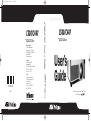 1
1
-
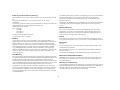 2
2
-
 3
3
-
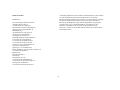 4
4
-
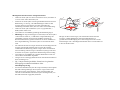 5
5
-
 6
6
-
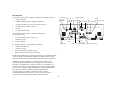 7
7
-
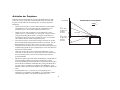 8
8
-
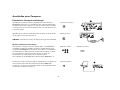 9
9
-
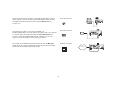 10
10
-
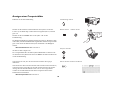 11
11
-
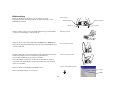 12
12
-
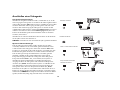 13
13
-
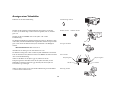 14
14
-
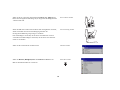 15
15
-
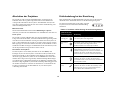 16
16
-
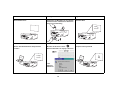 17
17
-
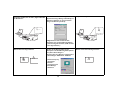 18
18
-
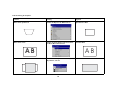 19
19
-
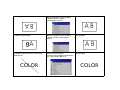 20
20
-
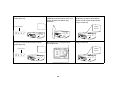 21
21
-
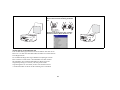 22
22
-
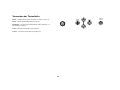 23
23
-
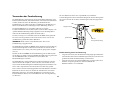 24
24
-
 25
25
-
 26
26
-
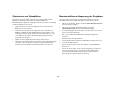 27
27
-
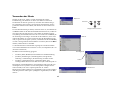 28
28
-
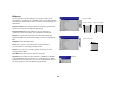 29
29
-
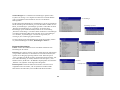 30
30
-
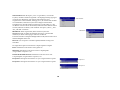 31
31
-
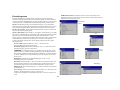 32
32
-
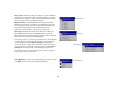 33
33
-
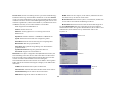 34
34
-
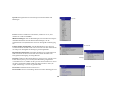 35
35
-
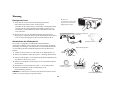 36
36
-
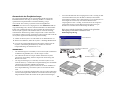 37
37
-
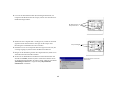 38
38
-
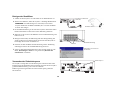 39
39
Ask Proxima C500 Benutzerhandbuch
- Typ
- Benutzerhandbuch
- Dieses Handbuch ist auch geeignet für
Verwandte Papiere
Sonstige Unterlagen
-
Infocus IN5555L Benutzerhandbuch
-
Inter-Tel SCREEN PLAY 7205 Benutzerhandbuch
-
Jabra ScreenPlay 7200 Benutzerhandbuch
-
Infocus IN124ST Bedienungsanleitung
-
Infocus IN114ST Bedienungsanleitung
-
Infocus IN2126 Bedienungsanleitung
-
Infocus IN3126 Bedienungsanleitung
-
Infocus IN5312 Bedienungsanleitung
-
NEC VT45 Bedienungsanleitung
-
Infocus X17 Bedienungsanleitung